Konfigurieren von DHCP-Relay-Einstellungen (Dynamic Host Configuration Protocol) auf einem Switch über die Befehlszeilenschnittstelle (CLI)
Ziel
Dynamic Host Configuration Protocol (DHCP) ist ein Dienst, der die Anwendungsschicht des Transmission Control Protocol/Internet Protocol (TCP/IP)-Stacks ausführt, um DHCP-Clients dynamisch IP-Adressen und TCP/IP-Konfigurationsinformationen zuzuweisen. DHCP-Relay ist eine Funktion, die von einem Switch, auch bekannt als Relay Agent, verwendet wird, um die DHCP-Kommunikation zwischen Hosts und Remote-DHCP-Servern zu ermöglichen, die sich nicht im selben Netzwerk befinden. Wenn ein Client einen DHCP-Broadcast für eine IP-Adresse sendet, leitet der Relay Agent die Anfrage an das Subnetz weiter, in dem sich der Remote-DHCP-Server befindet.
Durch Konfigurieren der DHCP-Relay-Eigenschaften auf einem Switch können Sie das DHCP-Relay global aktivieren und eine Verbindung zwischen dem Switch und einem Remote-DHCP-Server herstellen. Sobald die Funktion aktiviert ist, enthält der Switch Informationen über sich selbst, wenn er DHCP-Pakete an und von Clients an einen DHCP-Server sendet. Dies erhöht die Sicherheit des DHCP-Prozesses, indem die Verbindung genau identifiziert wird. Sie können auch aktivieren, dass DHCP-Relay auf angegebene Schnittstellen angewendet wird.
Dieser Artikel enthält Anweisungen zur Konfiguration der DHCP-Eigenschaften über die Befehlszeilenschnittstelle (CLI) Ihres Switches.
Hinweis: Um zu erfahren, wie Sie die DHCP-Eigenschaften Ihres Switches über das webbasierte Dienstprogramm konfigurieren können, klicken Sie hier. Um zu erfahren, wie Sie die DHCP-Snooping-Einstellungen auf Ihrem Switch konfigurieren, klicken Sie hier.
Unterstützte Geräte | Software-Version
- Sx300-Serie | 1.4.7.05 (Aktuelle Version herunterladen)
- Sx350-Serie | 2.2.8.4 (Aktuelle Version herunterladen)
- SG350X-Serie | 2.2.8.4 (Aktuelle Version herunterladen)
- Sx500-Serie | 1.4.7.05 (Aktuelle Version herunterladen)
- Sx550X-Serie | 2.2.8.4 (Aktuelle Version herunterladen)
Konfigurieren von DHCP-Relay auf dem Switch über die CLI
Konfigurieren des globalen IP-DHCP-Relays
Schritt 1: Melden Sie sich bei der Switch-Konsole an. Der Standardbenutzername und das Standardkennwort lauten "cisco". Wenn Sie einen neuen Benutzernamen oder ein neues Kennwort konfiguriert haben, müssen Sie an dieser Stelle diese neuen Anmeldeinformationen eingeben.
Hinweis: Die verfügbaren Befehle oder Optionen können je nach Modell Ihres Geräts variieren. In diesem Beispiel wird über Telnet auf einen SG350X-Switch zugegriffen.

Hinweis: In diesem Beispiel erfolgt der Zugriff auf den Switch über Telnet.
Schritt 2: Geben Sie im privilegierten EXEC-Modus des Switch den nachfolgenden Befehl ein, um in den globalen Konfigurationsmodus zu wechseln.
SG350X#Configure TerminalSchritt 3: Die DHCP-Relay-Funktion ist standardmäßig deaktiviert. Um die DHCP-Relay-Funktion auf dem Switch global zu aktivieren, geben Sie Folgendes ein:
SG350X(config)#ip dhcp relay enable
Schritt 4: (Optional) Um die DHCP-Relay-Funktion global zu deaktivieren, geben Sie Folgendes ein:
SG350X(config)#no ip dhcp relay enableSchritt 5: Um den oder die verfügbaren DHCP-Server für das DHCP-Relay anzugeben, geben Sie Folgendes ein:
SG350X(config)#ip dhcp relay address [ip-address]- ip-address: Gibt die IP-Adresse des DHCP-Servers an. Sie können bis zu acht DHCP-Server definieren.
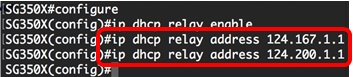
Hinweis: In diesem Beispiel lauten die IP-Adressen der Server 124.167.1.1 und 124.200.1.1.
Schritt 6: (Optional) Um einen DHCP-Server aus der Liste zu entfernen, geben Sie Folgendes ein:
SG350X(config)#no ip dhcp relay address [IP-Address]Schritt 7: (Optional) Geben Sie Folgendes ein, um die Dateneinfügung nach DHCP-Option 82 auf dem Switch zu aktivieren:
SG350X(config)#ip dhcp information option
Hinweis: Option 82 schützt den Switch vor Angriffen wie IP- und MAC-Adressen-Spoofing. Sie liefert Informationen über den Standort des DHCP-Clients durch Einfügen der Circuit-ID (Schnittstellenname, mit dem der DHCP-Client verbunden ist, und VLAN-Name (Virtual Local Area Network), der der Schnittstelle entspricht) sowie der Remote-ID (MAC-Adresse des Switches) im Paket-Header des DHCP-Pakets. Der DHCP-Server verwendet diese Informationen, um eine IP-Adresse zuzuweisen. DHCP-Option 82 kann nur aktiviert werden, wenn das DHCP-Relay oder DHCP-Snooping aktiviert ist.
Schritt 8: (Optional) Um die Dateneinfügung für DHCP-Option 82 zu deaktivieren, geben Sie Folgendes ein:
SG350X(config)#no ip dhcp information optionSchritt 9. Geben Sie den Befehl exit ein, um wieder in den privilegierten EXEC-Modus zu wechseln.
SG350X(config)#exit
Schritt 10: Geben Sie optional im privilegierten EXEC-Modus des Switch den nachfolgenden Befehl ein, um die konfigurierten Einstellungen in der Datei mit der Startkonfiguration zu speichern.
SG350X#copy running-config startup-config
Schritt 11: (Optional) Drücken Sie auf der Tastatur auf Y für Yes (Ja) oder N für No (Nein), sobald die Aufforderung „Overwrite file [startup-config]....“ angezeigt wird.

Sie sollten jetzt die globalen IP-DHCP-Relay-Einstellungen auf Ihrem Switch erfolgreich über die CLI konfiguriert haben.
Um die konfigurierten Einstellungen in der CLI Ihres Switches anzuzeigen, gehen Sie zu IP-DHCP-Relay-Einstellungen überprüfen.
Konfigurieren des IP-DHCP-Relays auf der Switch-Schnittstelle
Der Betriebsstatus des DHCP-Relays auf einer Schnittstelle ist aktiv, wenn eine der folgenden Bedingungen erfüllt ist:
- DHCP-Relay ist global aktiviert, und auf der Schnittstelle ist eine IP-Adresse definiert.
- DHCP-Relay ist global aktiviert, es ist keine IP-Adresse auf der Schnittstelle definiert, die Schnittstelle ist ein VLAN, und Option 82 ist aktiviert.
Gehen Sie folgendermaßen vor, um IP-DHCP-Relay-Einstellungen für eine Schnittstelle zu konfigurieren:
Schritt 1: Geben Sie im privilegierten EXEC-Modus des Switch den nachfolgenden Befehl ein, um in den globalen Konfigurationsmodus zu wechseln.
SG350X#Configure TerminalSchritt 2: Geben Sie die Schnittstelle ein, die Sie konfigurieren möchten, indem Sie Folgendes eingeben:
SG350X(config)#interface vlan [vlan-id]
Hinweis: In diesem Beispiel wird VLAN 50 verwendet.
Schritt 3: Um DHCP-Relay auf der Schnittstelle zu aktivieren, geben Sie Folgendes ein:
SG350X(config-if)#ip dhcp relay enable
Schritt 4: (Optional) Um die DHCP-Relay-Agent-Funktion auf der Schnittstelle zu deaktivieren, geben Sie Folgendes ein:
SG350X(config-if)#no ip dhcp relay enableSchritt 5: (Optional) Geben Sie Folgendes ein, um die vom DHCP-Relay verfügbaren DHCP-Server für DHCP-Clients zu definieren, die mit der Schnittstelle verbunden sind:
SG350X(config-if)#ip dhcp relay address [ip-address]- ip-address: Gibt die IP-Adresse des DHCP-Servers an. Sie können bis zu acht DHCP-Server definieren.

Hinweis: In diesem Beispiel lautet die IP-Adresse des DHCP-Servers 124.167.1.1.
Schritt 6: (Optional) Um den Server aus der Liste zu entfernen, geben Sie Folgendes ein:
SG350X(config-if)#no ip dhcp relay address [ip-address]Schritt 7. Geben Sie den Befehl end ein, um wieder in den privilegierten EXEC-Modus zu wechseln.
SG350X(config-if)#end
Schritt 8: Geben Sie optional im privilegierten EXEC-Modus des Switch den nachfolgenden Befehl ein, um die konfigurierten Einstellungen in der Datei mit der Startkonfiguration zu speichern.
SG350X#copy running-config startup-config
Schritt 9: (Optional) Drücken Sie auf der Tastatur auf Y für Yes (Ja) oder N für No (Nein), sobald die Aufforderung „Overwrite file [startup-config]....“ angezeigt wird.

Sie sollten jetzt die IP-DHCP-Relay-Einstellungen auf der Schnittstelle Ihres Switches erfolgreich über die CLI konfiguriert haben.
Um die konfigurierten Einstellungen in der CLI Ihres Switches anzuzeigen, gehen Sie zu IP-DHCP-Relay-Einstellungen überprüfen.
IP-DHCP-Relay-Einstellungen überprüfen
Schritt 1: Geben Sie im privilegierten EXEC-Modus des Switches Folgendes ein, um die globalen DHCP-Relay-Einstellungen anzuzeigen:
SG350X#show ip dhcp relay
Hinweis: In diesem Beispiel sind DHCP-Relay und Option 82 global aktiviert. DHCP-Relay ist auf den Ports Gigabit-Ethernet 1/0/5 und 10-Gigabit-Ethernet 1/0/3 sowie auf den VLANs 40 und 50 aktiviert. Die DHCP-Server sind 124.167.1.1 und 124.200.1.1.
Schritt 2: Um die DHCP-Option 82-Konfiguration anzuzeigen, geben Sie Folgendes ein:
SG350X#show ip dhcp information option
Hinweis: In diesem Beispiel ist Option 82 aktiviert.
Sie sollten jetzt die konfigurierten DHCP-Relay-Einstellungen auf Ihrem Switch über die CLI überprüft haben.
Revisionsverlauf
| Überarbeitung | Veröffentlichungsdatum | Kommentare |
|---|---|---|
1.0 |
13-Dec-2018 |
Erstveröffentlichung |
 Feedback
Feedback